
『Windows10』から『Windows11』へと時代は流れ、セキュリティー強化なのか強制なのかが分かり辛くなって来ました。インストールだけでさえもインターネット環境が必須となり、もはや小手先だけでは逃げられなくなってしまったんですよね。今回は、それでも逃げ続ける為の知恵をメモ致します。『22H2』対応です。
目次
Wi-FiラインOFFでもダメ
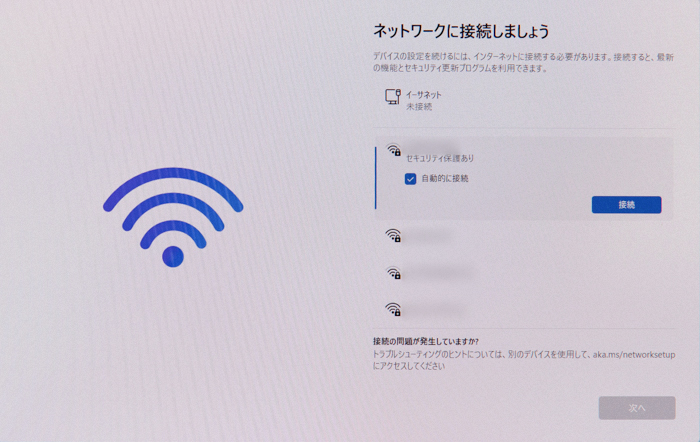
バージョンアップはユーザーベースでは無く『Microsoft』や『Google』の手の平で転がされていると考えた方が自然で、要は個人情報がコントロールされているということになります。ただ今回の狙いは、マイナンバーカード反対者のように『国民を番号で管理するとは何事だ!!』みたいな得体の知れない恐れから政策を止めようとするのでは無く、便利さを追求することを理解した上で、選べるようにしたいという話です。
上記は『Windows11』のクリーンインストールの最終画面ですが、ネットワーク接続が強制されています。『Windows10』では、Wi-Fiラインを抜いてしまえばスルー出来たのですが、今回からは許してもらえないようですね。
オフラインに拘る理由
『逃げる』と言えば不正行為に聞こえてしまいそうなので、まずは理由を説明しておきます。
起動時のパスワード入力
オンライン登録すると、強制的に『Microsoftアカウント』でのログインが必須となり、起動時に毎回パスワード入力が必要になります。勿論、後から外すことも出来ますが、使わないサービスを動かしたくはないのです。
『OneDrive』が勝手に動き出す
個人的に『OneDrive』が嫌いです。
理由はレジストリの書き換えが行われてしまうからで、ウィルスっぽい動きをしてくれます。仕組を理解していないユーザーに対し強制的に承認させ、情報を勝手にクラウドに上げてしまう誘導導線が嫌なのです。
『ユーザーネーム』が切り落とされる
理由の中でも強烈なのがこれです。
|
1 |
C:\Users\ユーザー名 |
今後、何度となく目にするであろう『ユーザー名』ですが『Microsoftアカウント』ログイン経由だと勝手に短縮されてしまいます。しかも、後から変更することは出来ず、仮に強制的に変更すると不具合が起こる始末。
初めに入力したユーザー名:abcdefg
強制変更されたユーザー名:abcde
5文字で強制的に切られてしまいます。
ある程度、インストール等を進めた後で気付くと、とても不快です。
『コマンドプロンプト』で解決する
それでは、オフラインで初期起動をする方法を説明します。前項の『ネットワークに接続しましょう』画面で、コマンドプロンプトを立ち上げます。
Shift + F10
ショートカットキーを入力すると、コマンドプロンプトが起動します。
『>』に続けて入力して行きます。
|
1 |
cd oobe |
と入力し、Enter。
|
1 |
BypassNRO.cmd |
と入力し、Enter。
すると、自動的にPCが再起動されます。

再び、国やキーボードを選ぶ項目を通り『ネットワークに接続しましょう』画面まで来ると『インターネットに接続していません』という項目が表示されているので、クリックします。
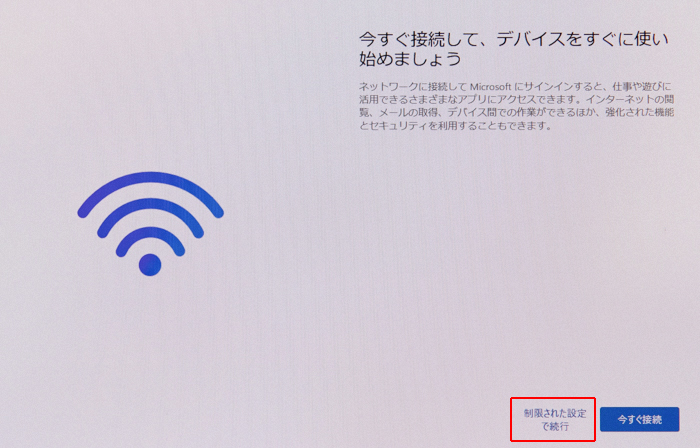
案内を無視して『制限された設定で続行』をクリックします。
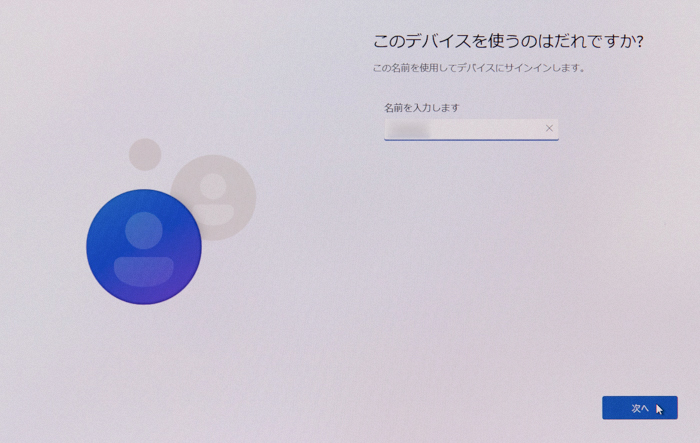
ユーザー名は必須なので、ここで入力を求められローカルアカウントが作成されます。前項で説明した通りオフラインで行えば、5文字で勝手に切られることはありません。
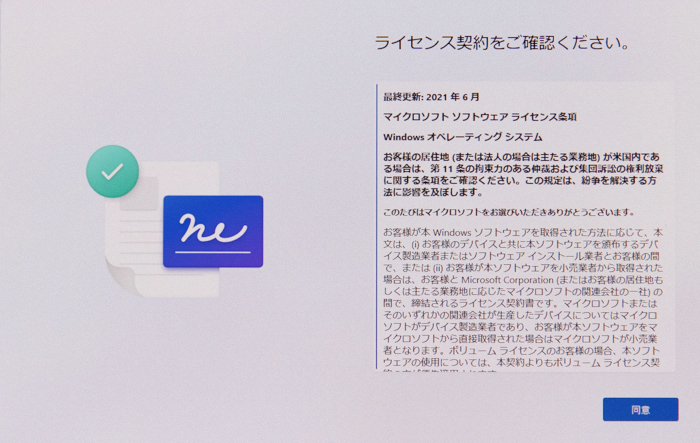
読んだこと無いので分かりませんが、同意すれば無事にオフライン起動出来ます。この流れで、使いたい人は『Microsoftアカウント』へログインすれば良いと思うのでした。